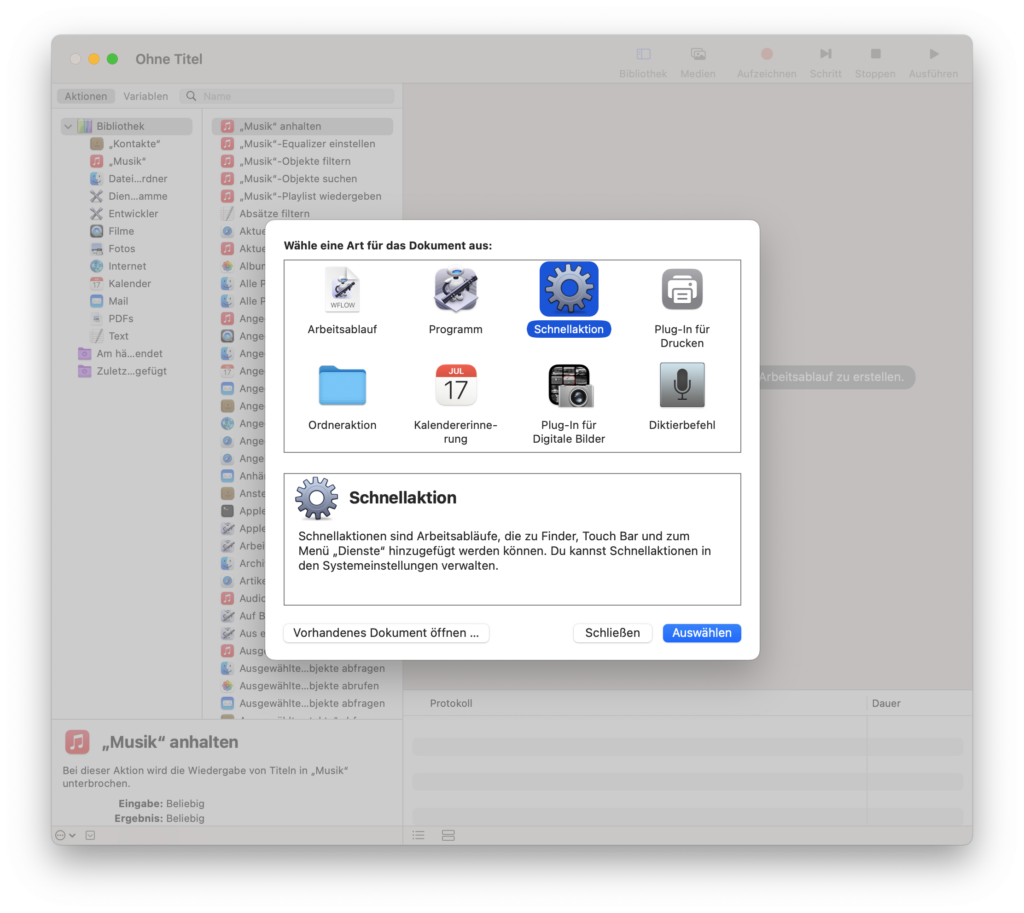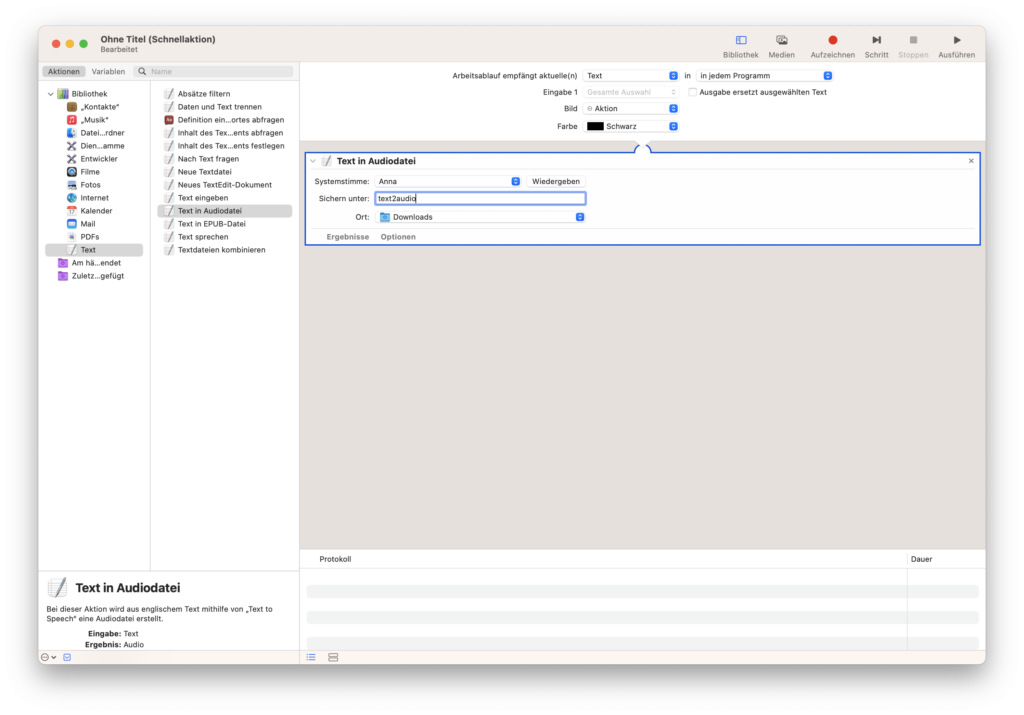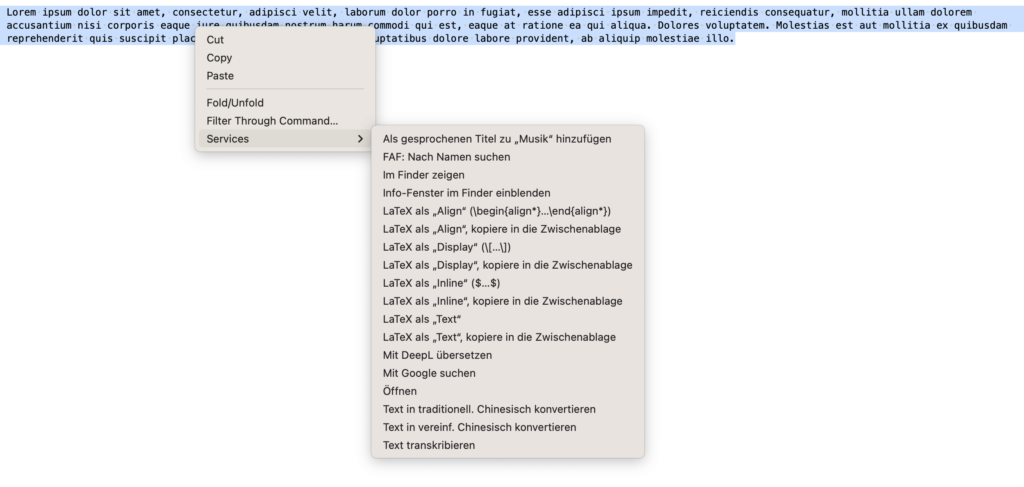In der App WhatsApp ist es möglich eine Sprachnachricht lokal zu speichern. Allerdings ist diese Funktionalität etwas versteckt. Im ersten Schritt muss die gewünschte Nachricht, durch einen langen Druck auf diese, selektiert werden.
Anschließend muss im sich öffnenden Menü der Punkt Weiterleiten ausgewählt werden. Danach kann der Teilen-Button gedrückt werden und es kann ausgewählt werden wie die Datei geteilt werden soll. So ist es z.B. möglich sie in den Dateien unter iOS zu sichern.